
建築のデザインでも重要となるライトの置き方、当て方ですが、Unityでモデルを作成する際もデザインにとって非常に重要な操作となります。
この記事では、 unity上での照明の作り方を開設した記事を紹介します。
今回ご紹介する記事はこちら!
Hatena BlogのUnity+Oculus+MMD とりあえず書き留めておく場所 さんの
「8.Unityの照明効果②(PointedLight・SpotLight・AreaLight)」
です!
以下に、VRmallでの店舗作成時、および建築でのUnity使用時に使える技術を上記記事より抜粋し、参照として載せます。
Lightの追加
(以下、参照記事からの抜粋です。)
Hierarchy上で右クリック→「Light」から、照明を簡単に追加することができます。
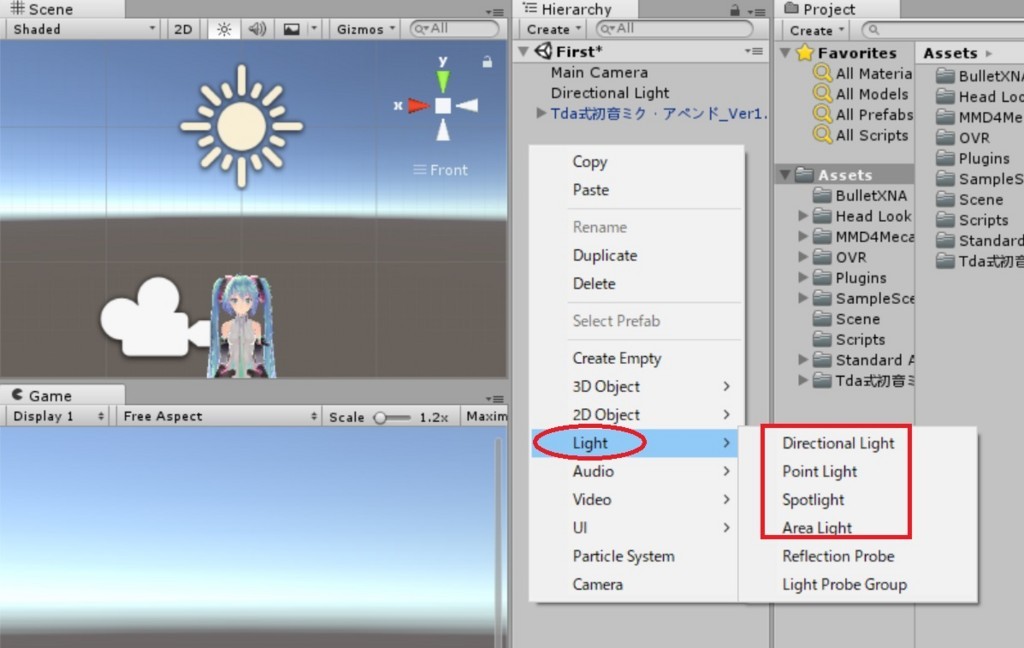
(抜粋終わり)
Point Light
室内や建築物全体を次の写真のようにふんわりと明るくするような照明を設置したいときは、Point Lightがお勧めです。

まずは、Lightの追加から、Point Lightを選びましょう。

(以下、参照記事からの抜粋です。)
イエローのラインで出来た球形が見えます。
PointLightは、この球形の中心点から全方向に広がる光です。例えるなら、電球に近いです。
球の中心点から半径の距離が「Range」になります。
光はRangeの中(球の中)のオブジェクトすべてを照らし、光の強さは距離が離れると減衰します(DirectinalLightは減衰しません)。
現時点ではPointLightがまったく目立っていない状態ですが、
PointLightの位置をあげてみたり(PositionのYの値をあげる)、Rangeの値を上げてみたり(光の到達範囲が広がる)すると、この照明の特性がわかってくるかと思います。(抜粋終わり)
Spot Light
実際の建築でもよく使うSpot LightはUnity上でも役立ちます。

(以下、参照記事からの抜粋です。)
Spotlightは名前のまま、円錐形に放射される光がスポットを照らします。
Rangeで光が届く範囲の距離を、SpotAngleで光が届く範囲の広さを指定します。そして、このライトも減衰します。
人工的な光を表現するのに向いています。ステージライト、懐中電灯、車のライトなどに良く使用されます。
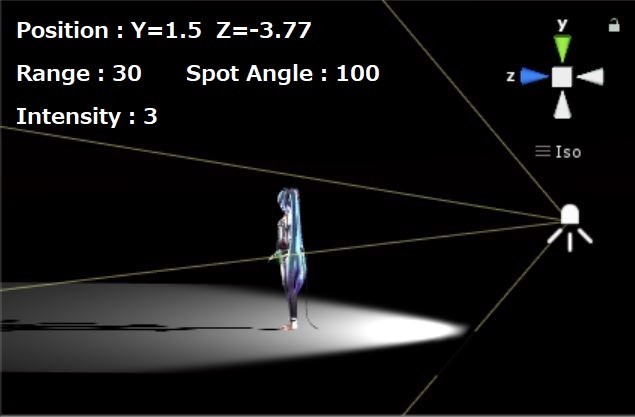
PositionのZも移動し、モデルを後ろから照らしました。Angleをかなり広げ、照射角度を広くしています。
SpotLightはPosition(位置)・Rotation(角度)・Range・SpotAngle・Intensityの設定がメインになるでしょう。
気を付けることと言えば、Rangeの長さです。
例えばいわゆるステージのスポットライト的に床を照らしたい場合、Rangeの長さを床ぴったりに合わせてしまうと、Spotlightは距離が離れるほど光が減衰するので、底辺の部分では減衰して床に光が映らなくなってしまいます。
照らしたい部分は、壁や床を通過するようにRangeを設定しましょう。(抜粋終わり)
Area Light
実際の建築ではよく使われる間接照明ですが、unityではこのAreaLightを利用することで、間接照明と似た空間を作成することができます。
以下参照記事からの抜粋です。
基本的に長方形の形をしていて、「片面が光る板」のようにオブジェクトを照らします。
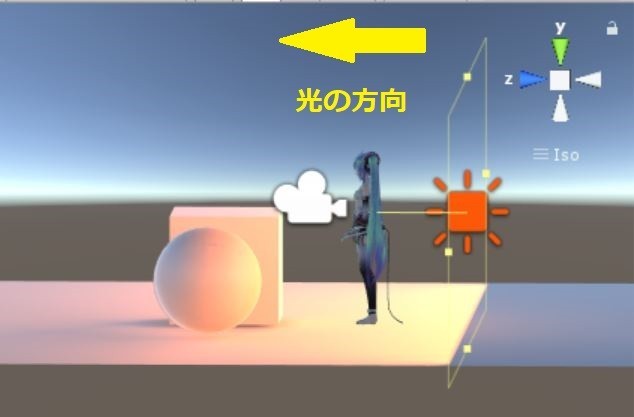
ですが、照らす対象は、静的(Static)なオブジェクトだけです。
例えば、大きな部屋の中で絶対に動かない家具や小物などをStaticに設定し、このライトを置いて焼き付けることによって、あまりデータを重くせずに、他のライトよりも繊細でニュアンスのある影を落とすことが出来ます。
その代わり、配置に悩んでStatic設定した小物を動かすたびに焼き付け直す必要があります。Bakeは空間が広く大きいほど時間がかかりますので注意。
上の画像でStaticとして設定しているのは、床、それに球と正方形のみです。モデルはStaticでないので、照らされていません。
また、今までのライトは全てリアルタイムで処理出来ましたが、このライトはBake(焼き付け)が必要になります。
オブジェクトをAreaLightに照らされるようにするには、オブジェクトを選択し、Inspectorタブの上部右上にある「Static」にチェックを入れます。
すると、下の方にある「Mesh Renderer」コンポーネントの「Lightmap Static」にも、自動的にチェックが入ります。
Lightmap(ライトマップ)とは、反射光や影を焼き付けたテクスチャのことです。

「Cast Shadows」はとりあえず「On」にし、Receive Shadowsにチェックを入れます。「On」以外の項目は、実際に試してみた方が結果がわかりやすいかと思います。
次は、AreaLight自体の設定です。
重要なのはPositionとRotation(Scaleは反映されません)、照らす平面の大きさは「Width」と「Height」で設定します。光の強さはIntensityです。
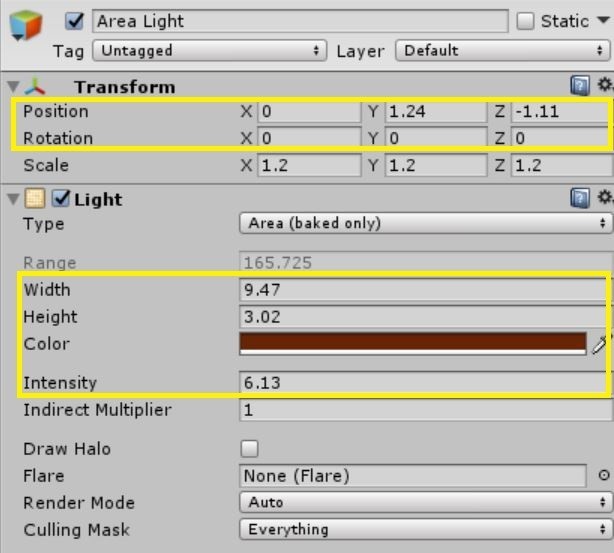
(抜粋終わり)
まとめ
今回は、Hatena BlogのUnity+Oculus+MMD とりあえず書き留めておく場所 さんの「8.Unityの照明効果②(PointedLight・SpotLight・AreaLight)」
を参照にして、建築設計者のためのUnity、照明せっちのこつをまとめました。
この記事を参考に素敵なVR空間、建築空間をUnityで作成してみてください!

メタテルで理想のメタバースを構築しよう!
新しいオンラインコミュニケーションツールであるメタバースをご活用企業様の思い通りに、UI、空間、機能をカスタマイズできるシステムです。マーケティング、採用でのメタバース活用に最適なツールとなっています。
サービス詳細